Mfc42.dll mancante: come risolverlo o scaricarlo di nuovo
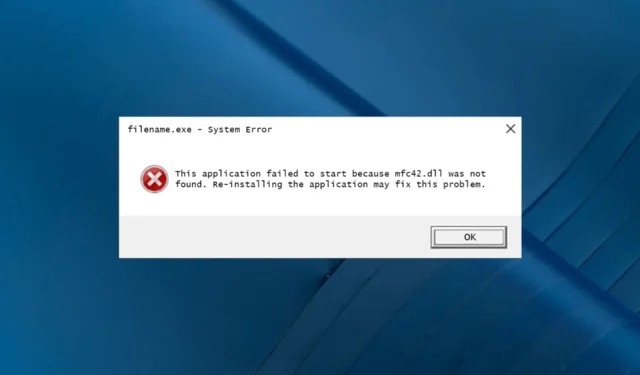
Mfc42.dll è una libreria a collegamento dinamico sviluppata da Microsoft Corporation ed è il file di base di Microsoft Foundation Class Library.
Cosa causa l’errore di mancanza di mfc42.dll?
Potrebbero esserci vari motivi per l’errore DLL mancante; alcuni di quelli comuni sono:
- Problemi di registro : se il tuo computer ha voci di registro danneggiate, potresti riscontrare vari errori, incluso questo. Esegui un pulitore di registro per risolvere il problema.
- Il file DLL è danneggiato : se il file DLL è stato eliminato o danneggiato, l’app correlata non sarà in grado di trovarlo, quindi l’errore. È necessario ripristinare il file DLL per eliminare il problema.
- App difettosa o obsoleta : l’app, se utilizza il file DLL, è obsoleta o danneggiata, potresti riscontrare questo errore. Prova a reinstallare l’app per eliminare l’errore.
- Infezione da virus : un virus può danneggiare i file di sistema, inclusi i file DLL sul computer, causando questo errore. Esegui una scansione del malware utilizzando un software antivirus per rimuovere l’infezione.
Ora che conosci le cause, diamo un’occhiata alle soluzioni per risolverlo.
Cosa posso fare per correggere l’errore mancante di mfc42.dll?
Prima di impegnarsi in passaggi avanzati per la risoluzione dei problemi, dovresti prendere in considerazione l’esecuzione dei seguenti controlli:
- Prova a reinstallare l’app, che genera l’errore.
- Riavvia il tuo computer.
- Assicurati che non ci siano aggiornamenti di Windows in sospeso.
Se queste modifiche non hanno funzionato per te, passa ai metodi indicati di seguito.
1. Utilizzare un riparatore DLL di terze parti
Questo strumento può scansionare il tuo computer alla ricerca di file DLL corrotti e riparare o sostituire tutti i file DLL relativi a Windows. Migliorando così le prestazioni e portando stabilità al tuo computer.
2. Eseguire scansioni SFC e DISM
- Premere il Windows tasto, digitare cmd e fare clic su Esegui come amministratore.
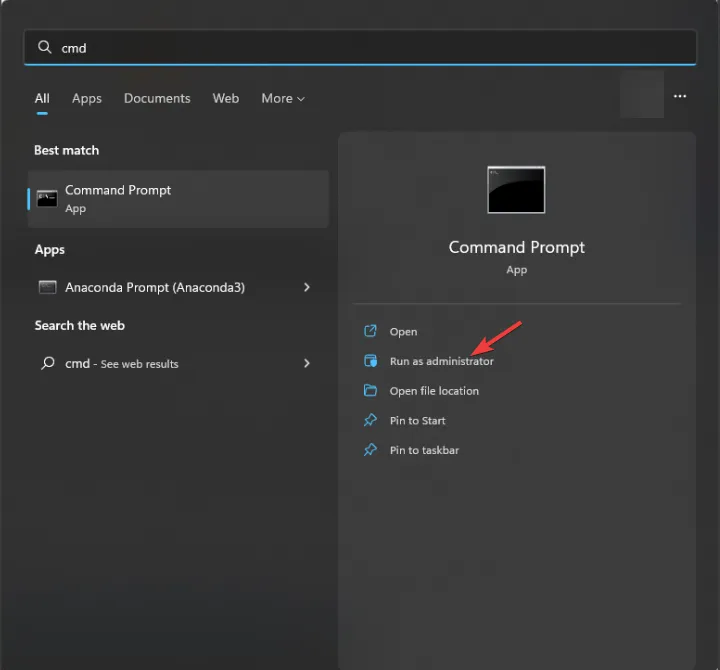
- Digita il seguente comando per riparare i file di sistema e premi Invio:
sfc/scannow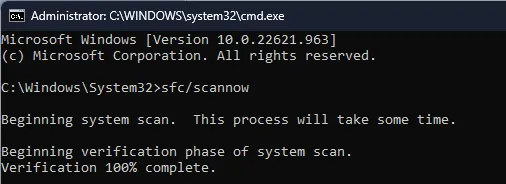
- Attendi il completamento della scansione, quindi copia e incolla il seguente comando per riparare l’immagine del sistema operativo Windows:
Dism /Online /Cleanup-Image /RestoreHealth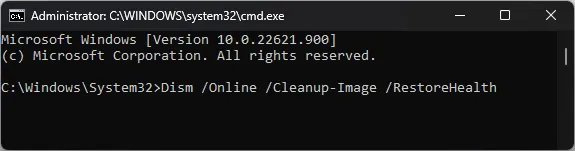
- Riavvia il computer una volta completata la scansione.
3. Eseguire una scansione approfondita utilizzando uno strumento di sicurezza
- Premere il Windows tasto, digitare Windows Security e fare clic su Apri.
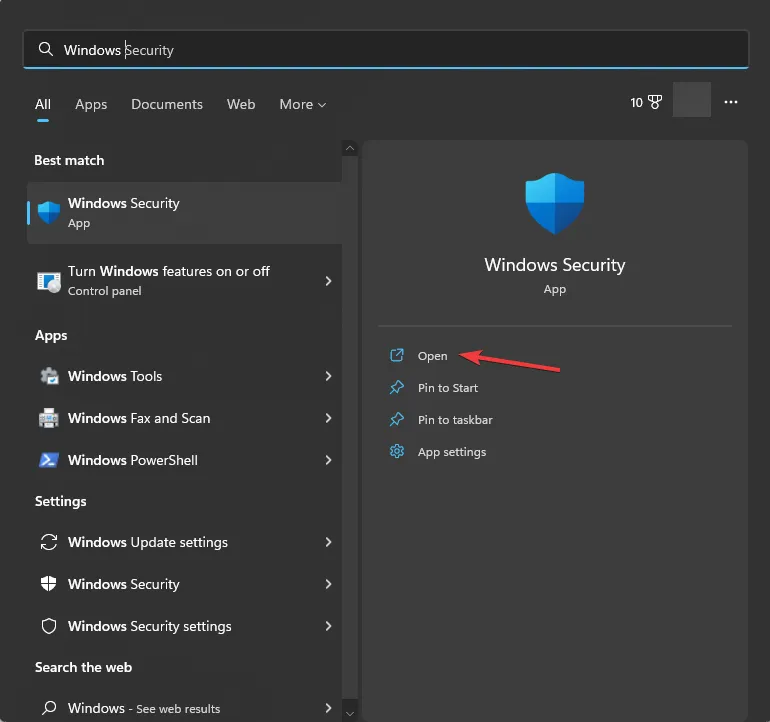
- Passare a Protezione da virus e minacce e fare clic su Opzioni di scansione .
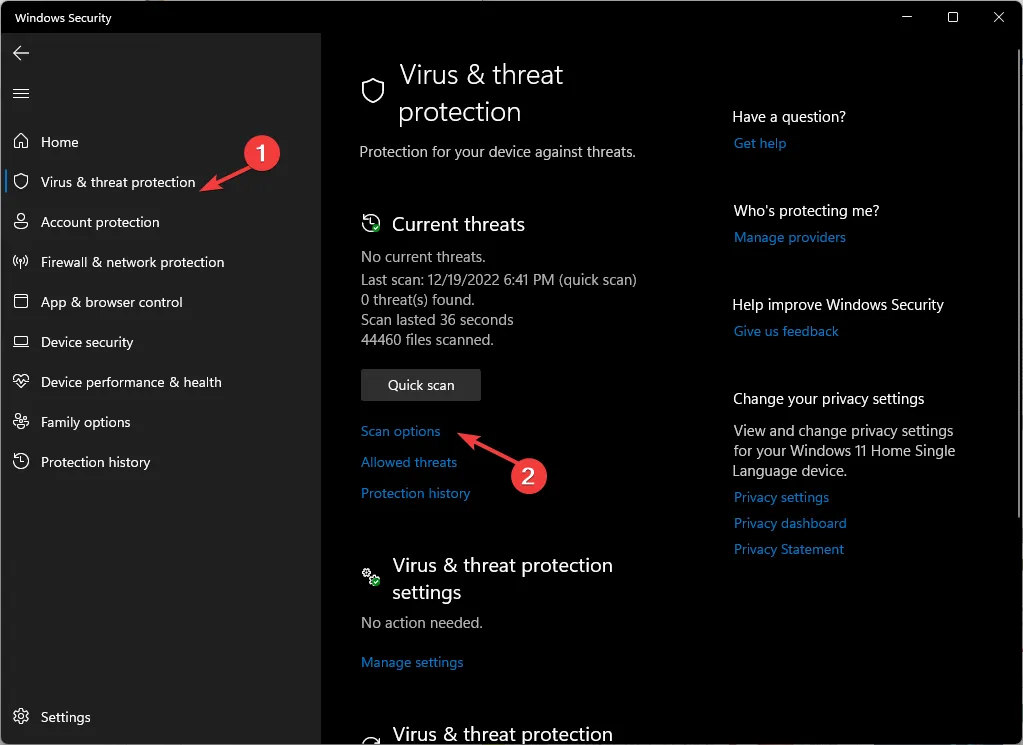
- Scegli Scansione completa e fai clic su Scansiona ora.
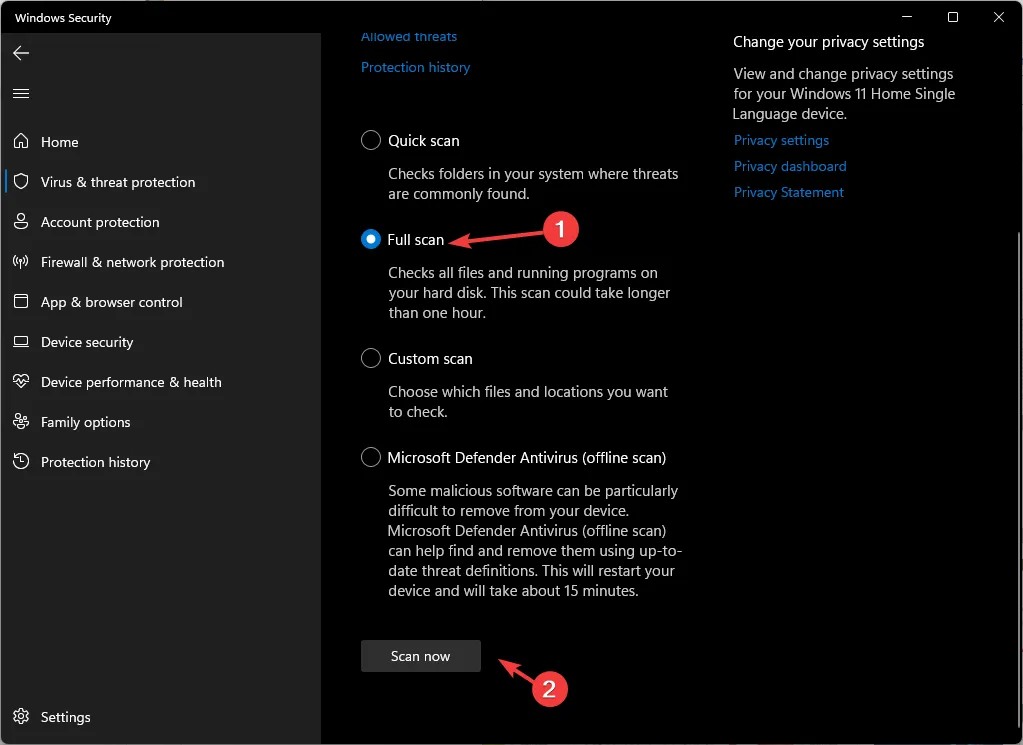
- Lo strumento eseguirà la scansione di tutti i settori del tuo computer alla ricerca di virus e li elencherà. Eliminali per rimuovere l’infezione.
4. Eseguire un Ripristino configurazione di sistema
- Premere Windows + R per aprire la finestra di dialogo Esegui .

- Digitare sysdm.cpl e fare clic su OK per aprire Proprietà del sistema .
- Nella scheda Protezione sistema , individuare Ripristino configurazione di sistema e fare clic sul pulsante Ripristino configurazione di sistema .
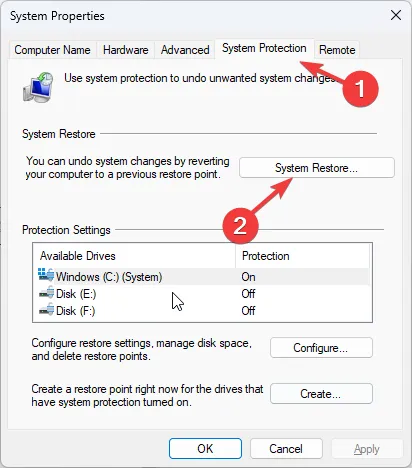
- Ora, seleziona l’ opzione Scegli un punto di ripristino diverso e fai clic su Avanti.
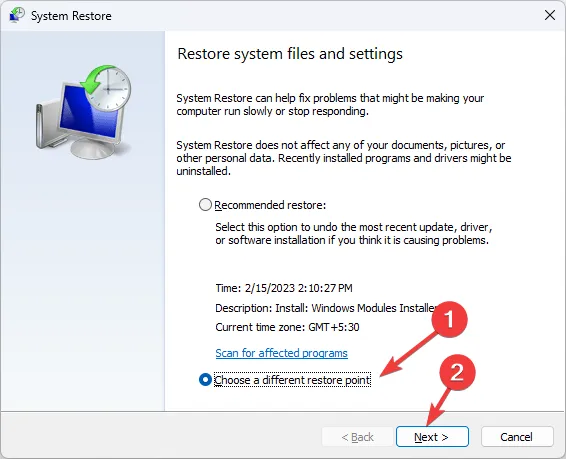
- Scegliere il punto di ripristino e fare clic su Avanti .
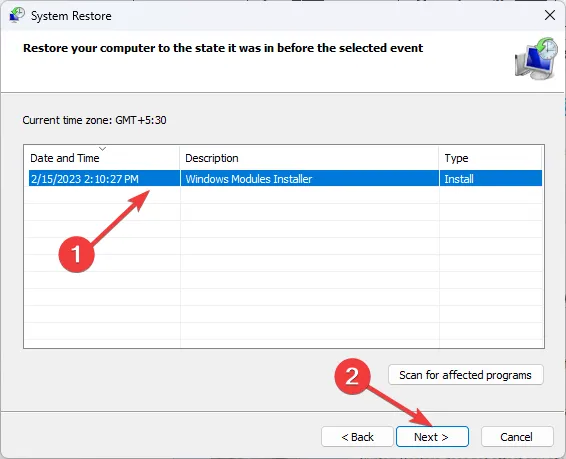
- Fare clic su Fine per avviare il processo.
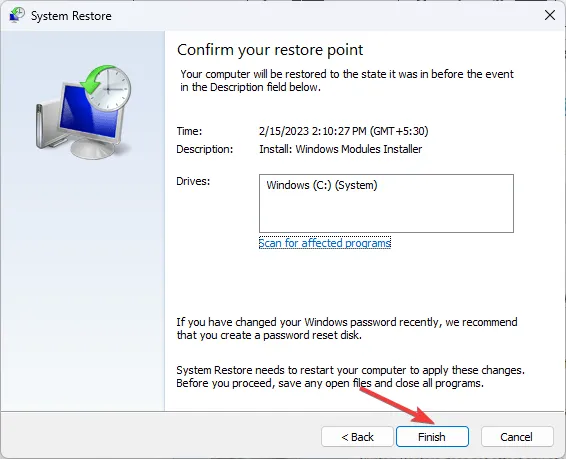
5. Scarica manualmente il file DLL
- Vai al sito Web DLL-FILES , cerca mfc42.dll, seleziona l’opzione appropriata e fai clic su Download .
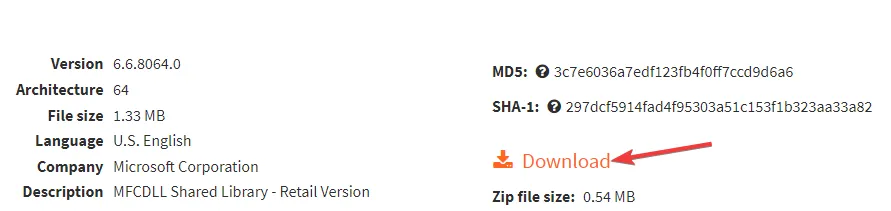
- Fare doppio clic sulla cartella scaricata, individuare e copiare il file. dll da esso.
- Passare a questo percorso e incollare il file:
C:\Windows\SysWOW64\ - Riavvia il computer per rendere effettive le modifiche.
6. Eseguire lo strumento di diagnostica della memoria di Windows
- Premere il Windows tasto, digitare Windows Memory, selezionare Diagnostica memoria Windows e fare clic su Apri.
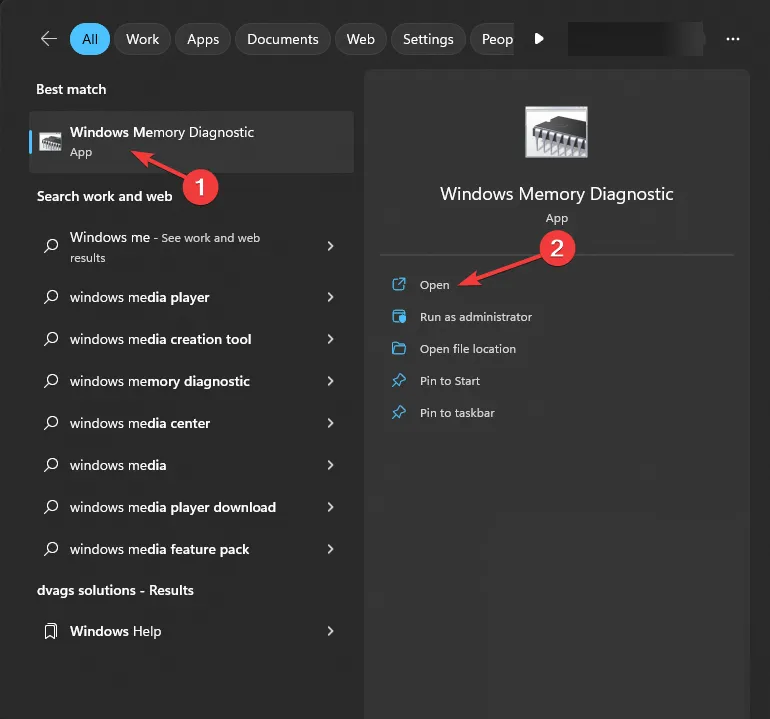
- Fare clic su Riavvia ora e verificare la presenza di problemi (consigliato).
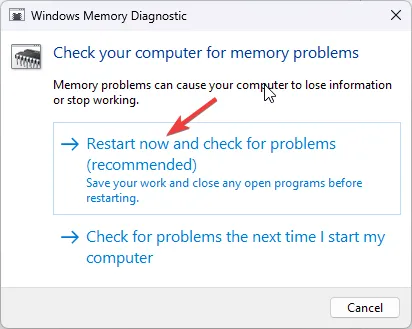
- Il computer si riavvierà ed eseguirà la scansione della memoria del computer alla ricerca di errori.
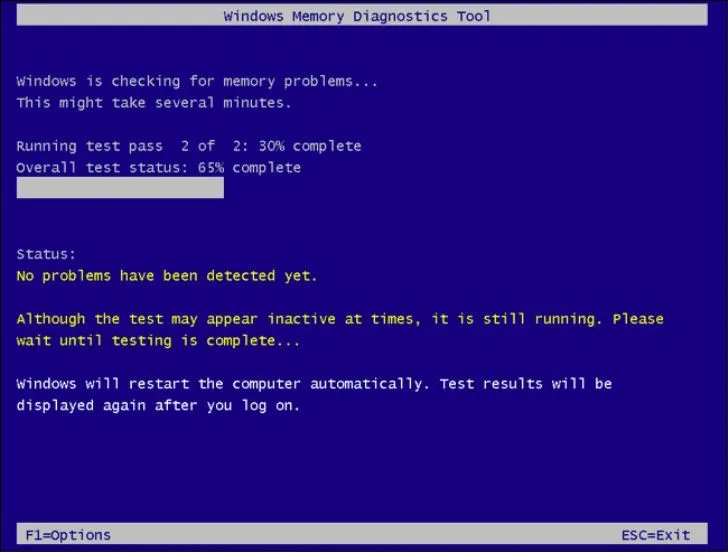
Una volta completato il test, il computer si avvierà e verranno visualizzati i risultati.
Se riscontri il problema dei file DLL mancanti su Windows 10 , ti suggeriamo di fare riferimento al nostro articolo informativo che fornisce soluzioni per risolvere questo problema comune.
Quindi, questi sono i metodi che puoi seguire per risolvere il problema mancante di mfc42.dll. Se nulla ha funzionato per te, devi reinstallare Windows per eliminare il problema.
Se hai domande o suggerimenti, sentiti libero di menzionarli nella sezione commenti qui sotto.



Lascia un commento